安装苹果windows10系统-小白系统教程
- 分类:Win10 教程 回答于: 2021年12月23日 09:16:00
有网友购买了苹果电脑后发现用不习惯mac系统,想给苹果电脑安装win10系统使用,但是自己不知道苹果如何安装win10怎么办?下面给大家演示下简单的安装苹果windows10系统-小白系统教程。
安装苹果windows10系统步骤如下:
1、首先自行下载好win10原版系统镜像解压放在苹果电脑磁盘上。

2、然后在桌面上方点击【前往】-【实用工具】。
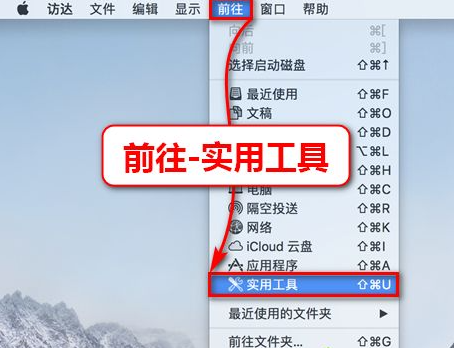
3、运行【启动转换助理】。

4、接着点击【继续】。

5、选取刚下载的Windows10系统镜像,注意:系统会自动搜索到已下载的映像。然后点击开始【安装】。

6、接着调整Windows10分区大小,可根据自己的使用情况来设定,可分成磁盘大小的一半,之后点【安装】。

7、分区前注意保持电源畅通,连接上电源。

8、等待系统开始下载Windows支持软件。
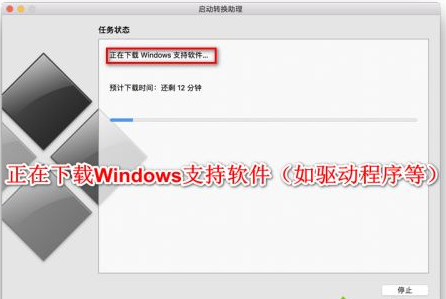
9、复制系统文件过程中,无需操作。

10、最后会提示让输入用户密码,我们设置好后重启电脑,就进入win10系统的正式安装啦。

11、重启后会出现Win10的安装选择界面,一般个人使用的话就选择【Windows10 专业版】,点【下一步】。
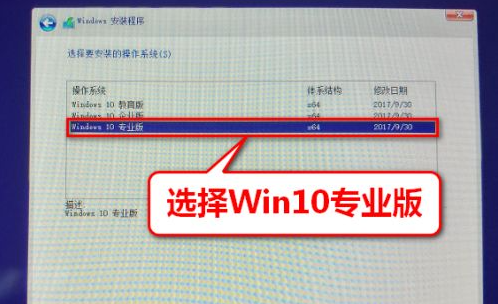
12、点击【下一步】。

13、等待安装完成后进入win10系统,然后打开【此电脑】的D盘。

14、找到【BootCamp】文件夹。

15、点击【Setup】开始安装系统支持软件和驱动。

16、根据指引操作等待安装驱动完成,点击【完成】按钮重启电脑就完成了Windows10系统的安装了。

以上便是安装苹果windows10系统-小白系统教程,有需要的小伙伴可以参照教程操作。
 有用
26
有用
26


 小白系统
小白系统


 1000
1000 1000
1000 1000
1000 1000
1000 1000
1000 1000
1000 1000
1000 1000
1000 1000
1000 1000
1000猜您喜欢
- win10安装失败怎么办2022/08/17
- 自带正版Win10如何重新安装系统..2024/02/19
- 电脑系统还原按什么键的详细介绍..2021/05/21
- 新电脑怎么重装系统win10专业版..2022/05/18
- 小编教你win10专业版激活密钥分享..2018/11/10
- win10游戏模式设置下载方法2023/05/02
相关推荐
- uefi安装win10系统详细过程分享..2022/02/01
- 小编教你怎么把m4a格式音乐转换成mp3..2019/04/23
- gpt分区无法安装win10的详细解决方法..2021/04/10
- 演示新固态硬盘装系统win10教程..2021/05/11
- 小白系统64位windows10专业版下载..2021/12/01
- win10提示office安装错误1907无法注册..2021/05/08














 关注微信公众号
关注微信公众号



